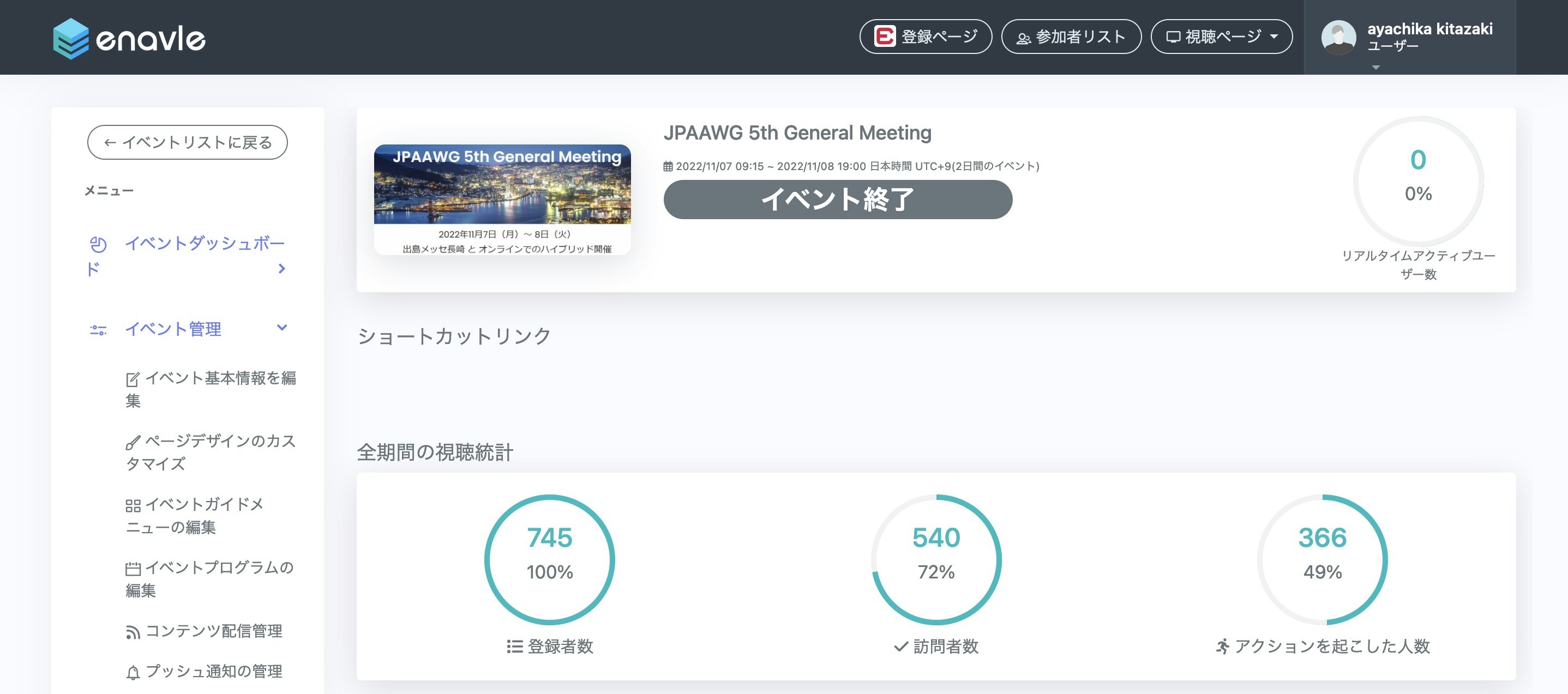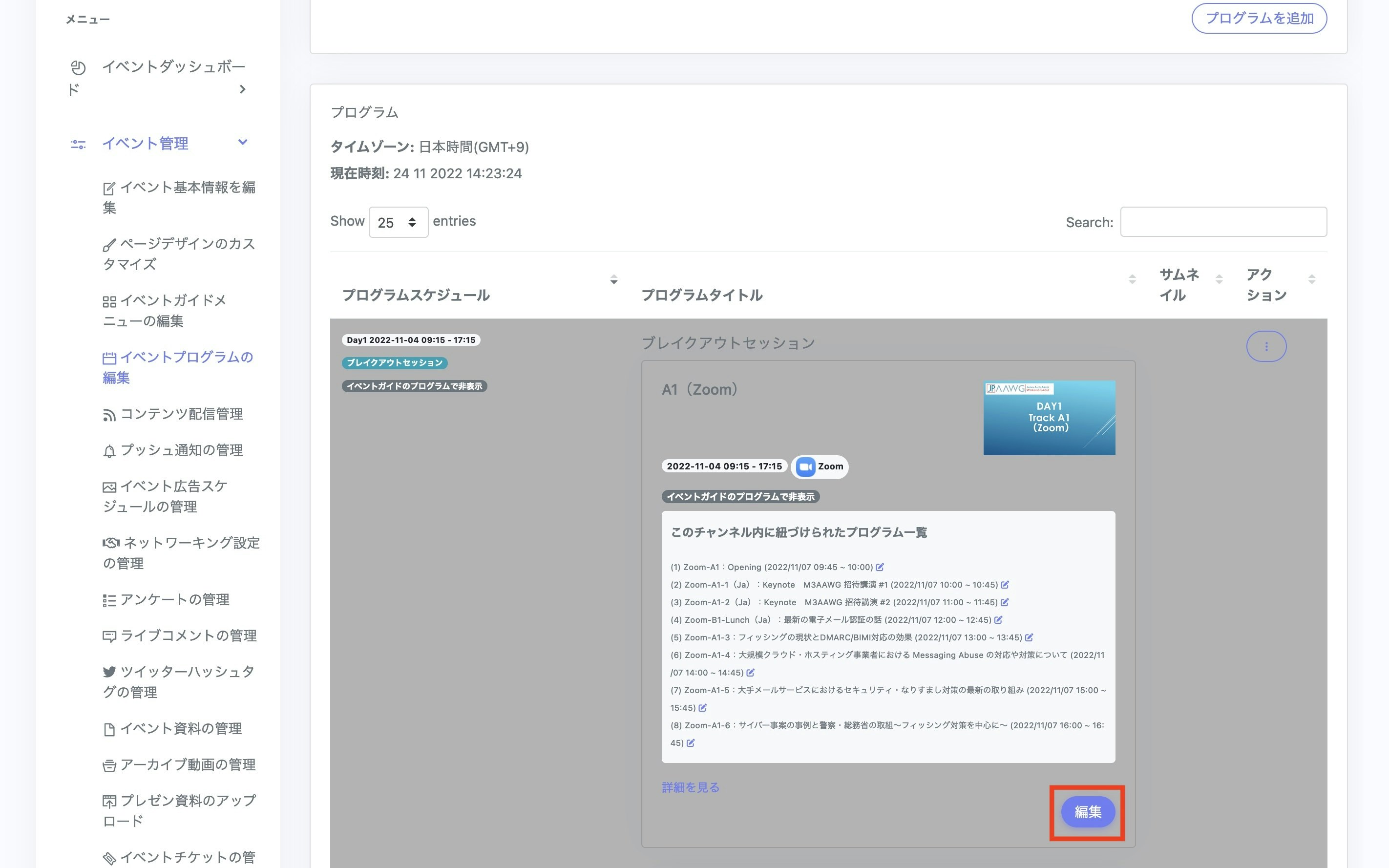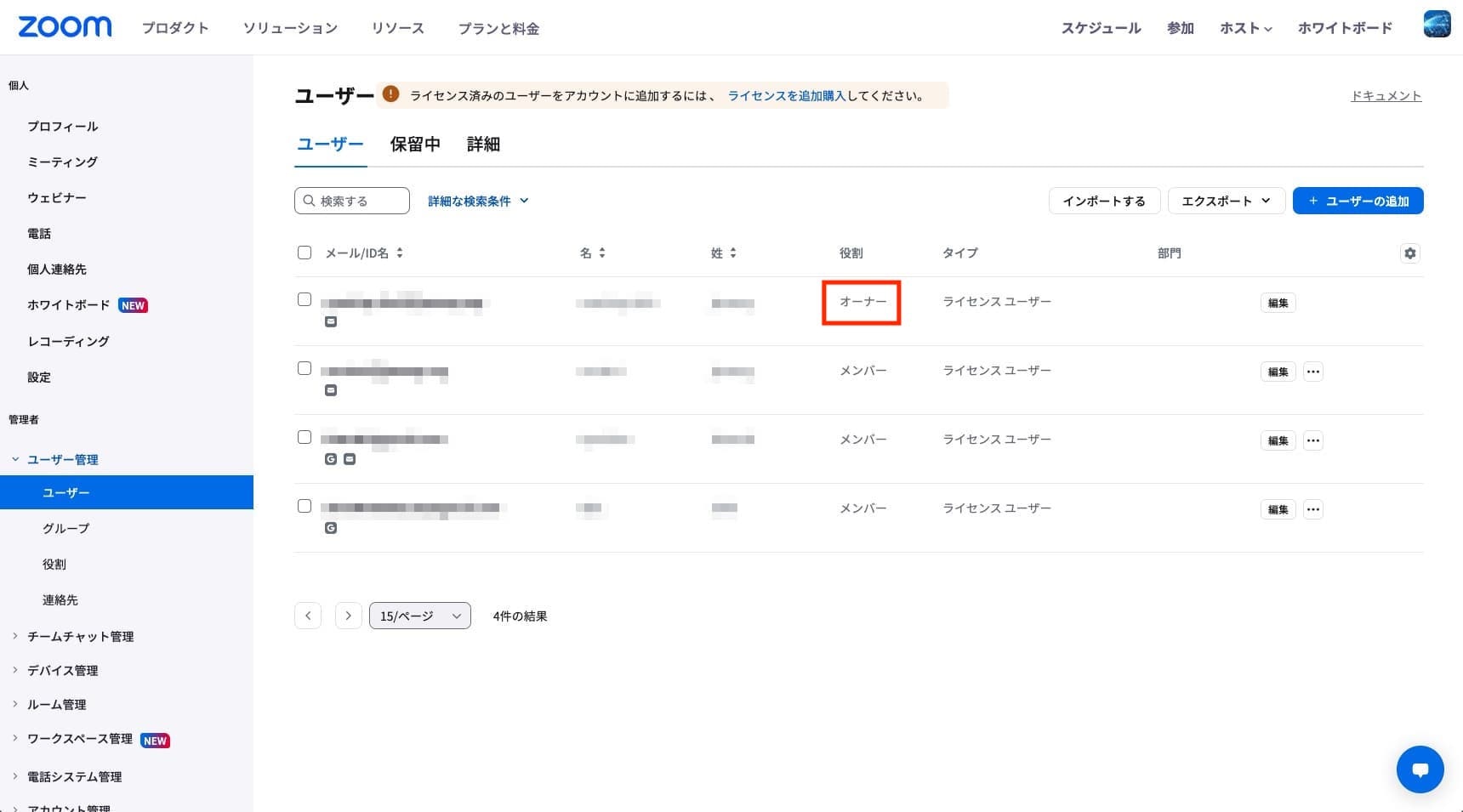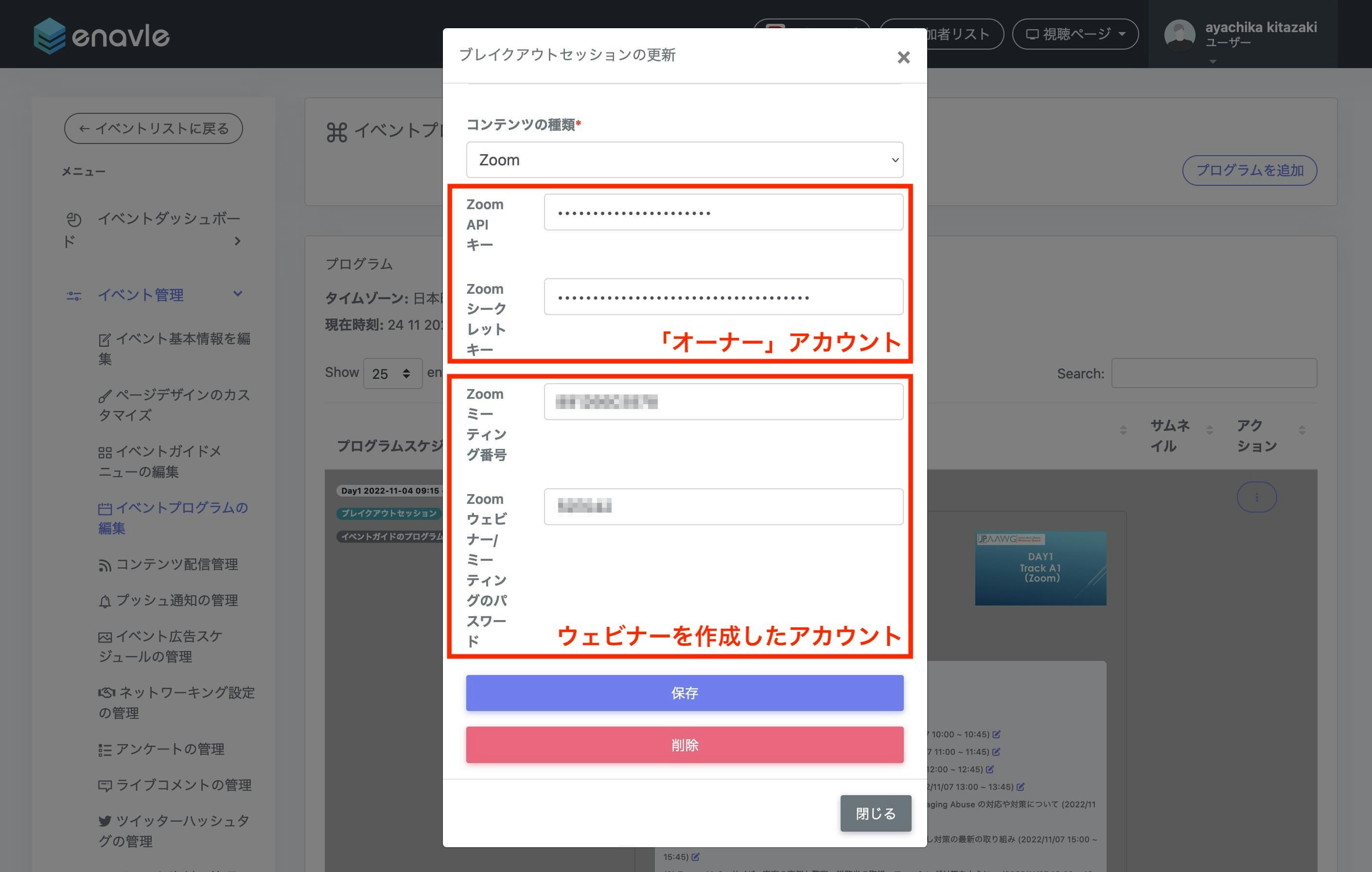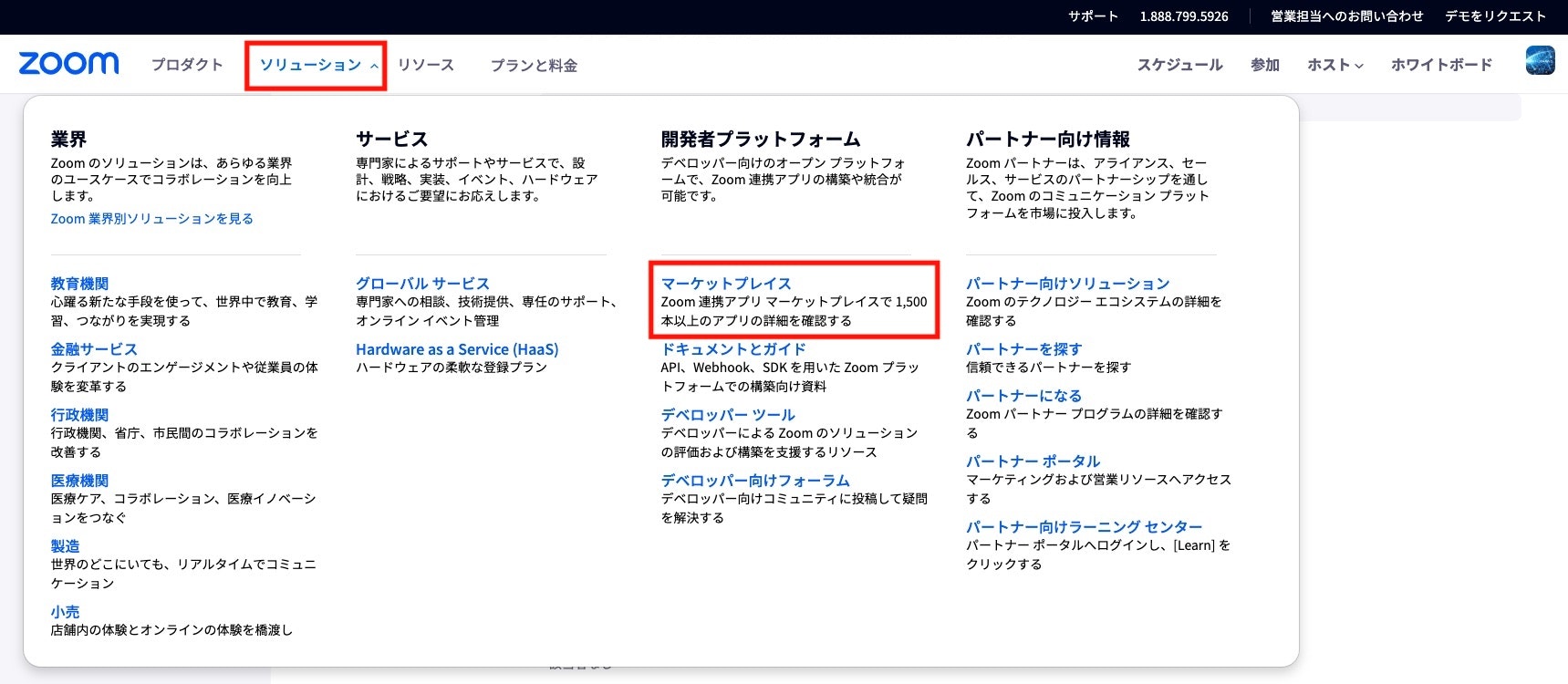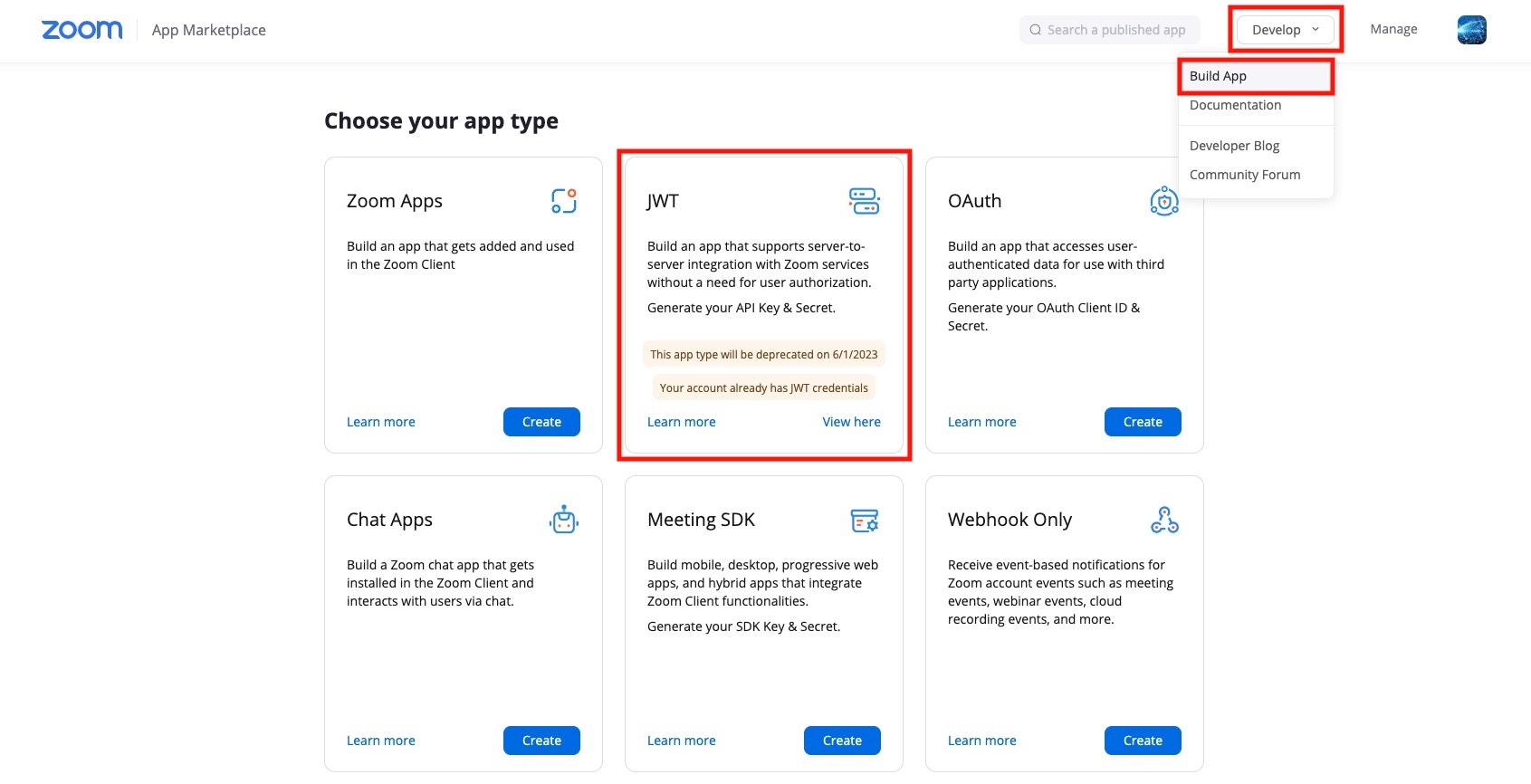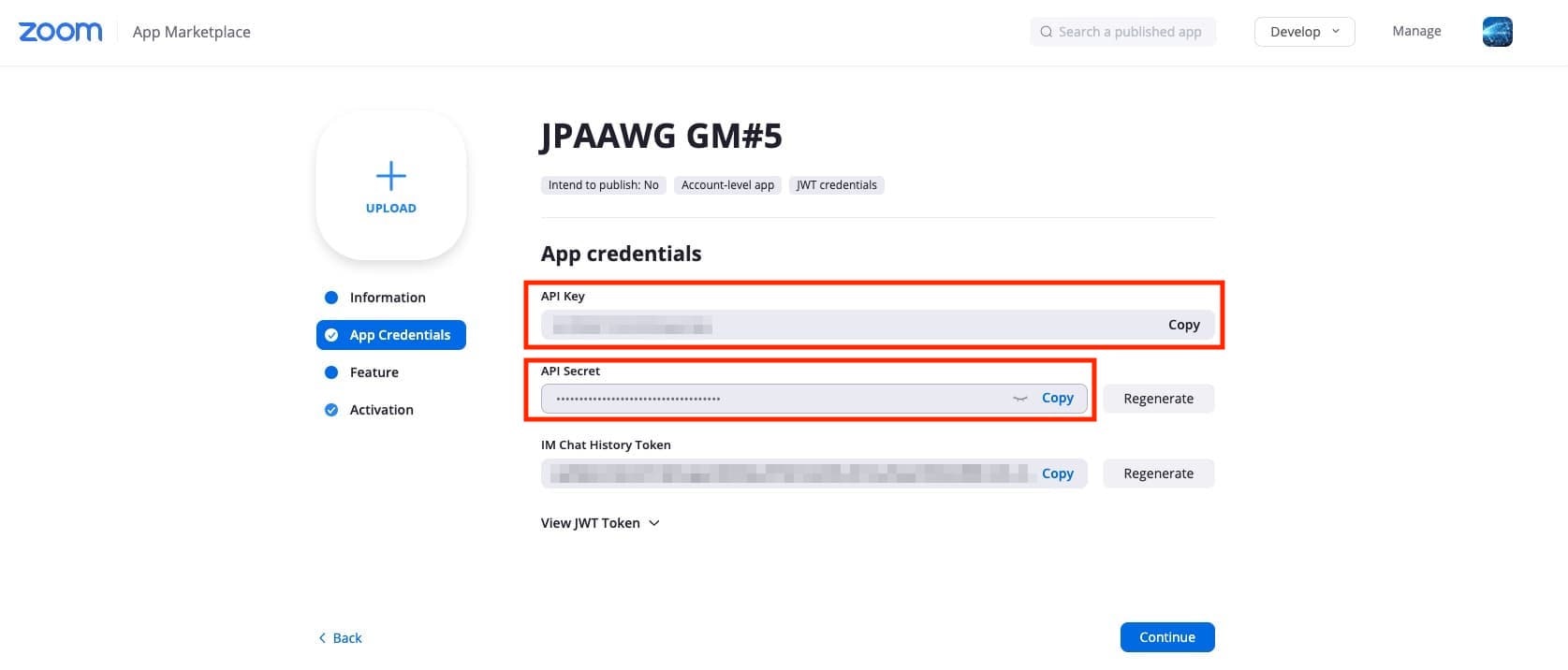はじめに
ビジネスイベントのオンライン配信プラットフォーム EventRegist-enavle(イベントレジスト-エネイブル)でZoomウェビナーを開催した時の備忘録メモです。
今回は5回目でハイブリッドイベント
コロナの前まではオフラインイベント、コロナ禍はオンラインイベント。
そしてコロナも少し落ち着き、今回はオフラインとオンライン同時併催のハイブリッドイベントとなり、これまでの経験とノウハウの集大成としてハイブリッドイベントに挑みました。
苦い経験を踏まえた冗長配信
第3回の時にYouTubeLiveの長時間障害でイベントが中断になる経験をしました。
自前の配信サーバを用意するか、複数の配信サービスを使用するか、などの検討をしました。
結果として、ZoomウェビナーとYouTubeLiveとで配信する方針になりました。
初めてのEventRegist-enavle
これまでイベント登録はEventRegistを使用し、配信は直接視聴してもらう形態を取っていました。
配信の視聴動向のデータを取得する目的で、今回はenavleオプションを使用しました。
EventRegist-enavle
イベントを作成し、ログイン後の画面です。
配信設定は左側のパネルから「イベントプログラムの編集」を選択します。

プログラムスケジュールの「編集」ボタンを押してZoomウェビナーの情報を設定します。
Zoom APIの情報取得
注意点は、役割が「オーナー」のアカウントで操作を実施する必要があります。
今回のイベントは2トラック並行で開催するため、Zoomウェビナーのライセンスを付与したアカウントが2つ必要でしたが、Zoom APIの情報取得はメンバーアカウントではなく、オーナーアカウントで実施する点です。
Zoom APIキーとZoomシークレットキーの情報が必要になります。
Zoomミーティング番号とZoomウェビナー/ミーティングのパスワードは、Zoomウェビナーを作成したアカウント毎の情報を設定する必要があります。
手順
オーナーアカウントでログインし、「ソリューション」→「マーケットプレイス」の順に選択します。
「Develop」プルダウンメニューから「Build App」を選択すると、アプリケーションタイプを選択する画面が表示されますので、「JWT」を選択します。
「App Credentials」の「API Key」と「API Secret」の情報を取得します。
まとめ
YouTubeLiveはビデオIDを指定するだけで配信設定は完了しますが、Zoomウェビナーの場合はZoom API情報取得からZoomウェビナーの作成、設定まで少し手順が複雑です。
EventRegist-enavleの主催者向けマニュアルがありますが、情報量が膨大で、必要な情報に辿りつくまで時間が掛かったので、この備忘録メモが誰かのお役に立てたら幸いです。